FLASH_CS6课件绘制基本图形分析
- 格式:ppt
- 大小:2.03 MB
- 文档页数:34



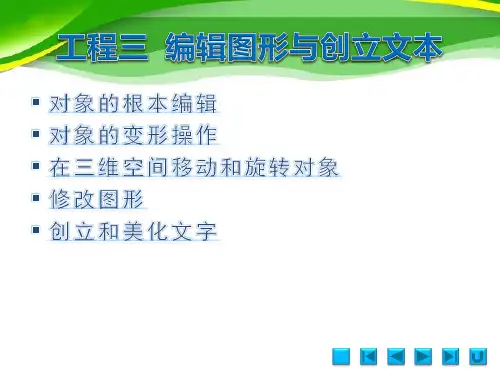


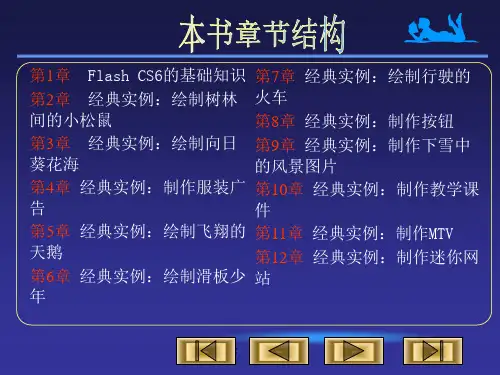
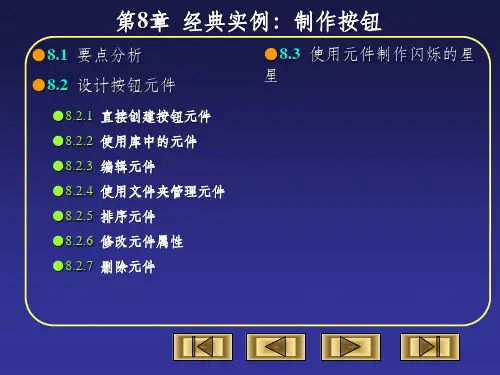
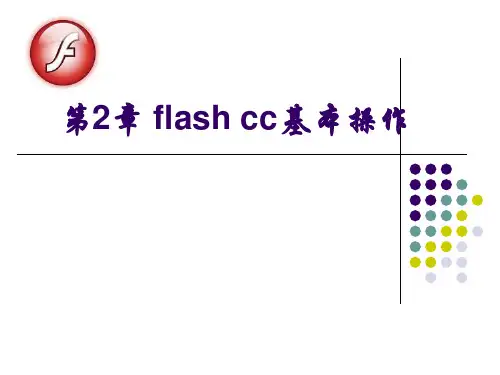


第2章 绘制图形2.2 课堂案例:绘制荷花 内容导航行业提示:如何绘制表情动画2.1.1 Flash CS6的绘图模式2.1.2 绘制猫头轮廓和耳朵2.1.3 绘制其他部位行业提示:绘制图形的注意事项2.3 项目实训 2.4 课后练习 2.5 技巧提升行业提示:如何绘制表情动画3如今表情动画是深受广大动漫爱好者喜爱的一种动画表现形式,在绘制这类动画时,主要以形象可爱有趣为主,并在其中添加一些流行元素,使动画变得更加生动,在制作时可以使用线条、表情和gif等多种形式进行表现。
42.1.1 Flash CS6的绘图模式当工具栏中的“对象绘制”按钮呈未选中状态时,表示当前的绘图模式为合并绘制模式。
在合并绘制模式下绘制和编辑图形时,在同一图层中的各图形会互相影响,当其重叠时,位于上方的图形会将位于下方的图形覆盖,并对其形状造成影响。
1.合并绘制模式在工具栏中选择一种绘图工具后,在“工具”栏中单击“对象绘制”按钮,使其呈选中状态,表示当前的绘图模式为对象绘制模式。
在对象绘制模式下绘制和编辑图形时,在同一图层中绘制的多个图形并不会相互影响,因为它们都是一个独立的对象,在叠加和分离时不会产生变化。
2.对象绘制模式5 2.1.2 绘制猫头轮廓和耳朵猫的轮廓是曲线,并不是规则的几何图形,此时可使用Flash CS6的钢笔工具进行绘制,下面绘制猫头轮廓和耳朵部分,其效果如下图所示。
6 2.1.3 绘制其他部位眼睛部分的绘制较简单,可由圆组合而成,躯干部分可通过钢笔工具进行绘制,其效果如下图所示。
行业提示:绘制图形的注意事项7①对于规则图形,如手机、电视、电脑等,最好使用矩形工具栏中的工具进行绘制;②绘制图形时,还应注意图形的比例大小,其比例应符合实际,若比例失调,则绘制的图形不仅缺乏美感,还不规范;③自然状态下的物体,都会有高光面和阴影部分,在绘制时适当地添加一些反光和阴影使图形更生动。
2.1 课堂案例:绘制卡通猫动画2.2 课堂案例:绘制荷花 内容导航2.2.1 绘制曲线路径2.2.2 填充颜色2.2.3 绘制线条图形2.2.4 绘制任意线条2.3 项目实训2.4 课后练习2.5 技巧提升1.钢笔工具的绘制状态l初始锚点指针:选中钢笔工具后看到的第一个指针。